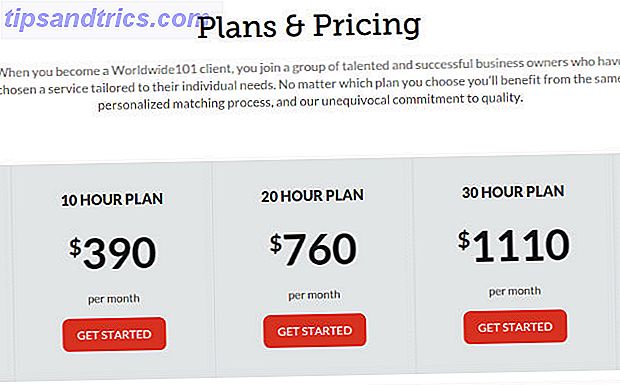Windows 10 apparaît sur une vaste gamme de périphériques. Microsoft fait également des progrès avec l'Internet des Objets (IoT), positionnant Windows 10 Internet of Things Core comme une version minuscule mais puissante de son environnement de bureau.
En tant que tel, vous pouvez prendre Windows 10 IoT Core pour un essai routier aujourd'hui. Tout ce dont vous avez besoin est un Raspberry Pi 3, et un peu de savoir-faire.
Qu'est-ce que Windows 10 IoT Core?
"Windows IoT Core est une version de Windows 10 optimisée pour les périphériques plus petits avec ou sans affichage qui s'exécutent sur les périphériques ARM et x86 / x64."
Considéré par certains comme le successeur spirituel de Windows Embedded Compact, Windows 10 IoT Core offre une prise en charge étendue des appareils intelligents et des services IoT.
Windows 10 IoT Core est un point focal de l'investissement de 5 milliards de dollars de Microsoft dans le développement de l'Internet des objets, qui se poursuivra jusqu'en 2022. En tant que tel, attendez-vous à un soutien substantiel et à des développements passionnants pour la plate-forme.
Quelles applications fonctionnent sur Windows 10 IoT Core?
Pour commencer, vous n'utiliserez pas votre Raspberry Pi 3 avec Windows 10 IoT Core pour exécuter Microsoft Office ou d'autres programmes "traditionnels". Ces programmes sont incompatibles avec le matériel ARM du Raspberry Pi.
Cependant, Windows 10 IoT Core exécutera des applications Windows universelles, ainsi que des applications converties en applications Windows universelles. (Vous pourriez rencontrer des problèmes ici et là, car chaque application fonctionne différemment.)
La plate-forme Windows 10 IoT Core n'est que cela: une plate-forme axée sur les applications et les appareils de l'Internet des objets.
Puis-je installer Windows 10 complète sur un Raspberry Pi 3?
Oui, vous pouvez. Mais la vraie question est: "Pourquoi voudriez-vous?"
À ce stade, le projet Windows 10 sur ARM Windows 10 arrive à ARM: Voici ce que cela signifie pour vous Windows 10 arrive à ARM: Voici ce que cela signifie pour vous Microsoft a fait équipe avec Qualcomm pour offrir une version à part entière de Windows 10 sur les appareils dotés d'un processeur ARM. Nous vous expliquerons ce que cette annonce signifie pour vous! Read More fonctionne sur les appareils Raspberry Pi 3. Malheureusement, c'est un peu lent, comme en témoigne la vidéo ci-dessous. Mieux encore, il montre les programmes Win32 traditionnels en cours d'exécution, dans Windows 10 sur un Raspberry Pi 3.
Ce dont vous aurez besoin pour installer Windows 10 IoT
Avant de vous lancer dans votre voyage Windows 10 IoT Core, vérifiez que vous disposez de l'équipement adéquat pour suivre ce tutoriel.
- Raspberry Pi 3 (Raspberry Pi 2 fonctionnera aussi, mais pas un Zero Windows 10 IoT Core ne supporte que ARMv7 et plus)
- MicroSD Classe 10 de 8 Go ou plus avec adaptateur SD pleine grandeur
- câble Ethernet
- câble HDMI
- Alimentation microUSB 5V 2A
- (Optionnel) Clavier USB
Vous avez besoin d'un câble HDMI pour connecter le Raspberry Pi à un moniteur compatible pour vérifier l'installation. Le clavier USB est facultatif, car le processus d'installation se terminera sans aucune interaction, mais vous disposerez de l'anglais américain comme langue et choix de clavier par défaut. Si vous avez besoin d'une option de langue différente, vous avez besoin d'un clavier USB.
Kit CanaKit Raspberry Pi 3 avec boîtier transparent et alimentation 2.5A Kit CanaKit Raspberry Pi 3 avec boîtier transparent et alimentation 2.5A Acheter maintenant Sur Amazon $ 49.99
Comment faire pour installer Windows 10 IoT Core sur Raspberry Pi 3
Commençons par le commencement: vous devez télécharger le Windows 10 IoT Core Dashboard.
Rendez-vous sur la page des téléchargements IoT du Centre de développement Windows. Sélectionnez Télécharger le tableau de bord Windows 10 IoT Core (lié) et installez l'application. Le programme d'installation télécharge le reste du package de tableau de bord et prend une minute pour terminer, en fonction de la vitesse de votre connexion Internet.
Maintenant, vous devez configurer votre appareil. Sélectionnez Configurer un nouveau périphérique à partir du panneau sur lequel l'IoT Dashboards s'ouvre. Si vous ne voyez pas cette option, sélectionnez Configurer un nouveau périphérique dans la colonne de droite, puis appuyez sur le gros bouton bleu.
L'écran de configuration de l'appareil est assez explicite. Assurez-vous que vous avez le bon type de périphérique (Broadcom [Raspberry Pi 2 & 3]), réglez le Build OS sur Windows 10 IoT Core, et que vous avez la bonne lettre de lecteur pour votre carte microSD. En outre, assurez-vous de définir un nom d'administrateur et un mot de passe. Lorsque vous êtes prêt, cliquez sur Télécharger et installer .
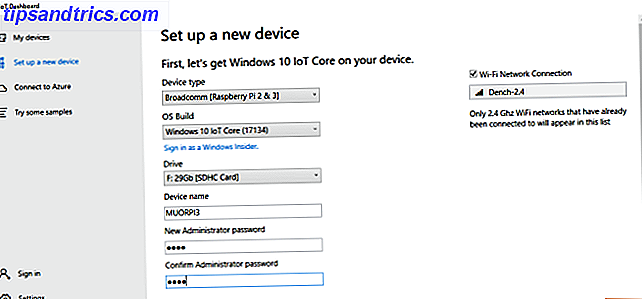
Le processus prend quelques minutes, mais vous pouvez suivre la progression dans le tableau de bord.
Lorsque le processus d'installation est terminé, il est temps de déterrer votre Raspberry Pi 3 pour la prochaine étape.
Comment configurer Windows 10 IoT Core sur Raspberry Pi 3
Avant le processus d'installation, vous devez faire quatre choses:
- Insérez la carte microSD dans le Raspberry Pi 3.
- Connectez le câble HDMI à votre moniteur.
- Connectez le câble Ethernet (ou USB Wi-Fi).
- (Facultatif) Connectez le clavier USB.
Une fois que vous avez fait cela, vous êtes prêt à allumer le Raspberry Pi 3 et à commencer le processus d'installation Windows 10 IoT Core. Insérez votre alimentation microUSB et laissez le processus de démarrage Raspberry Pi démarrer. Le processus d'installation est rapide, comme vous pouvez le prévoir avec un système d'exploitation léger.
L'installation entre d'abord dans la page de sélection de la langue. Un clavier connecté peut naviguer dans le menu à l'aide de l'onglet, des touches fléchées et de la touche Entrée pour la sélection. Vous arriverez ensuite à la page d'accueil de l'appareil Windows 10 IoT Core.

Il existe quatre onglets de menu: Informations sur l'appareil, Ligne de commande, Navigateur et Didacticiels . En outre, il y a un menu Paramètres et un bouton d'alimentation.
Raspberry Pi n'apparaît pas dans "My Devices"?
Lorsque votre Raspberry Pi 3 exécutant Windows 10 IoT Core se connecte à Internet, il apparaît également dans le panneau Mes périphériques dans le tableau de bord Windows IoT.
Si votre appareil n'apparaît pas, vous pouvez essayer plusieurs choses:
- Redémarrez votre Raspberry Pi 3.
- Vérifiez votre connexion Ethernet ou USB Wi-Fi.
- Assurez-vous qu'exe est capable de communiquer via votre pare-feu:
- Tapez Réseau dans la barre de recherche du menu Démarrer. Sous Statut, recherchez le type de réseau (Domaine / Privé / Public) auquel votre PC est connecté.
- Dans la barre de recherche du panneau Paramètres (à gauche de la mention État), tapez feu, puis faites défiler vers le bas et sélectionnez Autoriser une application via le pare-feu Windows.
- Lorsque le nouveau panneau s'ouvre, cliquez sur Modifier les paramètres.
- Faites défiler vers le bas et trouver exe . Activez la case à cocher réseau appropriée (c'est-à-dire le type de réseau que vous avez trouvé à l'étape 1).
Connectez-vous à Raspberry Pi 3 à l'aide du tableau de bord Windows IoT
Lorsque votre appareil dispose d'un accès Internet, vous pouvez vous connecter directement à l'aide du tableau de bord Windows IoT.
Accédez simplement à Mes périphériques, cliquez avec le bouton droit sur Raspberry Pi 3, puis sélectionnez Ouvrir dans Device Portal. Cela ouvre le portail des périphériques Windows.
Déploiement d'un exemple d'application sur votre Raspberry Pi 3
Ensuite, essayez de déployer l'un des exemples d'applications Microsoft IoT sur votre Raspberry Pi. Microsoft fournit une application de base Hello World, une application Internet Radio et IoT Core Blockly, une application de programmation par blocs.

Dans le tableau de bord Windows IoT, sélectionnez Essayer quelques exemples . Faites votre sélection, puis sélectionnez votre appareil dans le menu déroulant.
Chaque exemple comporte un didacticiel en ligne disponible sur la page d'exemple, et plusieurs didacticiels de développement Windows 10 IoT Core sont accessibles à tous via le lien Consulter les autres projets et didacticiels de la page d'accueil des exemples.
Windows 10 IoT Core sur Raspberry Pi 3: installé!
Vous pouvez voir à quel point il est facile de déployer Windows 10 IoT Core sur votre Raspberry Pi 3. Vous êtes maintenant parfaitement placé pour déployer l'un des exemples d'applications trouvées dans IoT Dashboard, ou les nombreux projets et tutoriels gratuits disponibles pour les débutants, intermédiaires et des ensembles de compétences avancés.
En outre, si vous voulez prendre au sérieux l'application IoT et le développement d'appareils, apprendre un langage de programmation comme C # Pourquoi la programmation en C vaut toujours la peine d'apprendre Pourquoi la programmation en C vaut encore l'apprentissage C n'est pas une langue morte. En fait, le magazine IEEE Spectrum l'a classé comme la deuxième meilleure langue en 2017. Voici cinq raisons pour lesquelles. Lire la suite, C ++ et / ou XAML (Extensible Application Markup Language) est fortement conseillé.